
إضافة مرفقات إلى رسائل البريد الإلكتروني في البريد على الـ Mac
يمكنك تضمين صور، مستندات، والمزيد عند كتابة الرسائل.
إرسال الملفات في رسائل البريد الإلكتروني
في تطبيق البريد
 على Mac، افتح الرسالة التي تكتبها.
على Mac، افتح الرسالة التي تكتبها.انقر على الزر "المرفق"
 في شريط الأدوات.
في شريط الأدوات.حدد موقع الملف، ثم حدده، ثم انقر على اختيار ملف.
يمكنك أيضًا سحب الملفات من سطح المكتب، أو فايندر، أو أي تطبيق إلى رسالتك.
إرسال الصور في رسائل البريد الإلكتروني
في تطبيق البريد
 على Mac، افتح الرسالة التي تكتبها.
على Mac، افتح الرسالة التي تكتبها.انقر على الزر متصفح الصور
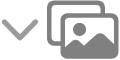 في شريط الأدوات.
في شريط الأدوات.اسحب صورة إلى رسالتك.
افتراضيًا، يقوم البريد بإدراج الصور بحجمها الفعلي. في حالة توفر أحجام مختلفة، يمكنك اختيار حجم من القائمة المنبثقة الموجودة على الجانب الأيسر من رأس الرسالة.
إرسال رسالة بريد إلكتروني كمرفق
في تطبيق البريد
 على Mac، حدد رسالة واحدة أو أكثر في قائمة الرسائل.
على Mac، حدد رسالة واحدة أو أكثر في قائمة الرسائل.اختر رسالة > تحويل كمرفق.
يمكنك كذلك سحب رسالة من قائمة الرسائل إلى الرسالة التي تكتبها.
وضع مرفقات البريد الإلكتروني في نهاية الرسائل
في تطبيق البريد ![]() على الـ Mac الخاص بك، قم بأي مما يلي:
على الـ Mac الخاص بك، قم بأي مما يلي:
في الرسالة الحالية: اختر تعديل > المرفقات > إدراج المرفقات في النهاية.
في كل الرسائل: من عارض الرسائل، اختر تعديل > المرفقات > إدراج المرفقات في نهاية الرسالة دومًا (علامة تحديد توضح أنه قيد التشغيل).
إذا كان حجم الرسالة في الجانب الأيسر من رأس الرسالة يظهر باللون الأحمر، فهذا يعني أن المرفقات تجعل الرسالة تتجاوز حدود الحجم المحددة من قِبل موفر حساب البريد الإلكتروني الخاص بك. جرّب تقليل عدد المرفقات أو حجمها، أو استخدم الإسقاط البريدي. انظر إرسال مرفقات كبيرة في البريد.